Photoshop钢笔工具绘制逼真的头发教程
时间:2024-02-06 06:45作者:下载吧人气:32
1、用钢笔勾出头发的轮廓,填充发色。
2、对填充好的色块执行滤镜—模糊—高斯模糊,数值自定。
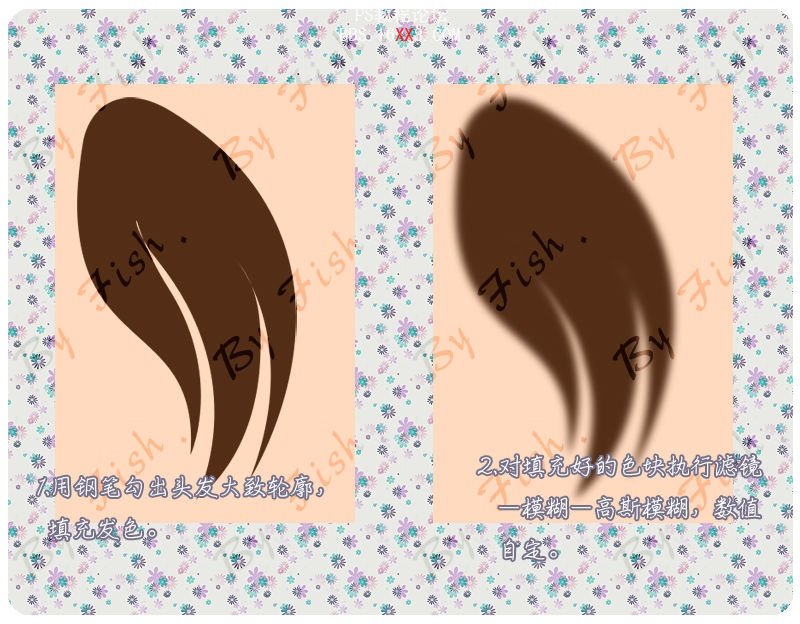
3、用钢笔勾路径,用PS默认的滴溅画笔描边(勾选模拟压力)刷出发丝,画笔设置如下图:
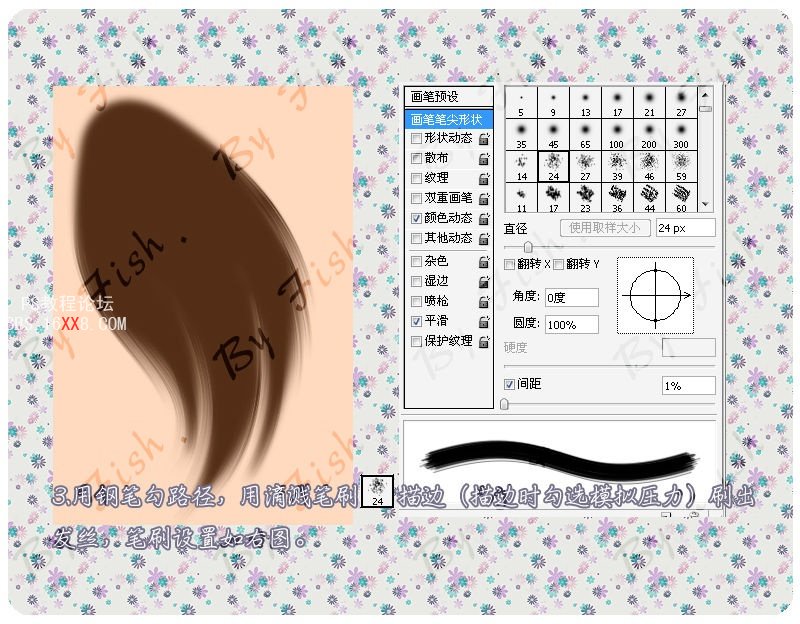
4、用加深和减淡工具将头发的层次画出来出来。
5、用滴溅笔刷再次刷出发丝,深浅的地方都要刷。

6、新建图层,填充黑色,把图层混合模式设为:颜色减淡,用柔角白色画笔,低透明度,画出头发的高光带,再用涂抹工具涂抹一下,显得自然些。
最后再画几根浅色的发丝,完成!

过程动态演示如下:
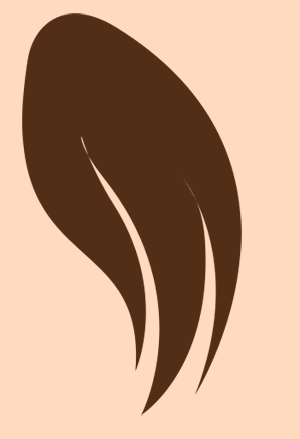
标签真的,头发,教程,逼,绘制,钢笔,工具,Photoshop

网友评论